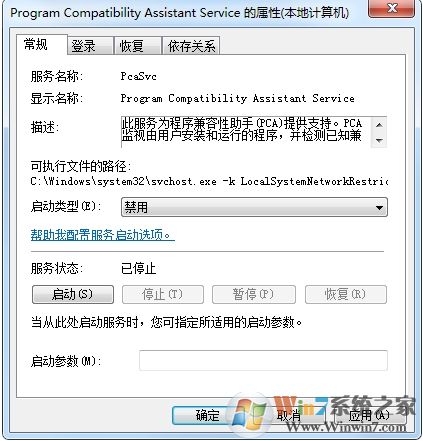在Win7系统下,我们安装一些游戏或是软件时经常会提示兼容性问题,这是由于兼容性助手检测到软件和系统存在兼容性问题时的表现,虽然兼容性助手会帮助我们检测兼容性问题但是有时还会带来一些不便利。下面小编教大家怎么关闭兼容性助手。
关闭步骤如下:
1、左下角的开始菜单,点击后,再点运行选项。

2、使用Services.msc 命令打开服务,
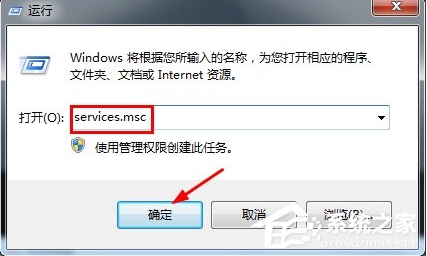
3、服务列表里,我们可以找到“Program Compatibility Assistant Service”这个服务。其实也就是程序兼容性助手的选项。
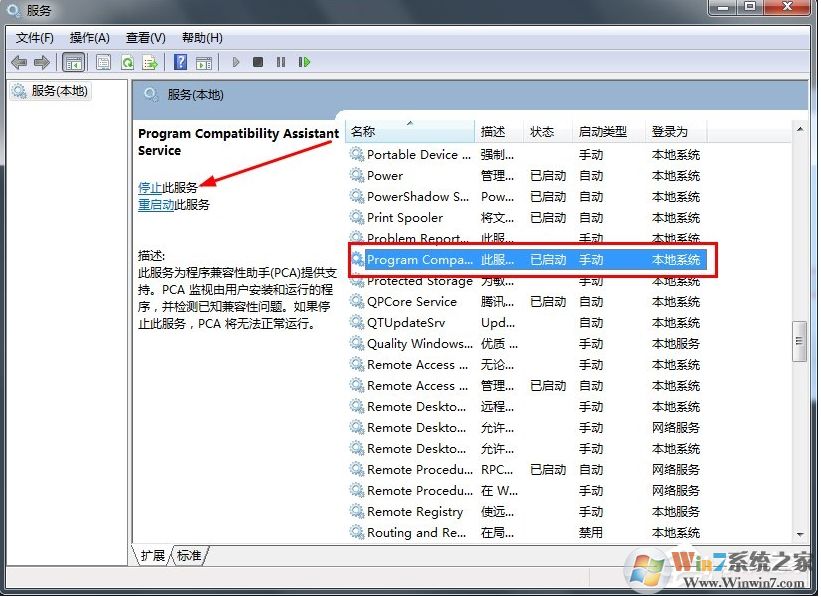
4、双击这个服务,把启动类型设置为禁用,停止服务就OK了,兼容性助手就完美关闭。